Du benötigst für dieses Tutorial :
Ein Grafikprogramm .
Ich habe das Tut mit PSP XI geschrieben .
Das PTU Scrapkit "Sweet Vintage" von Sarah .
Du kannst das Kit hier kaufen .
Eine Tube deiner Wahl .
Meine ist von Elias Chatzoudis und du darfst sie nur mit einer Lizenz benutzen !
Käuflich erwerben kannst du die Tuben hier
Grafikfilter : I.C. NET Software - Filters Unlimeted 2.0
Erstelle ein neues Bild in der Größe 700 x 700 , weiß .
Öffne pp 9 , bearbeiten - kopieren und als neue Ebene in dein Bild einfügen .
Auswahl - alles auswählen , Auswahl - frei , Auswahl - nicht frei .
Öffne pp 12 , bearbeiten - kopieren und als neue Ebene in dein Bild einfügen .
Auswahl umkehren - Entf.Taste drücken .
Auswahl aufheben .
Stelle in der Ebenenpalette den Mischmodus dieser Ebene auf "Aufhellen"
Ebenen - einbinden - nach unten zusammenfassen .
Öffne deine Tube , bearbeiten - kopieren und als neue Ebene in dein Bild einfügen .
Effekte - Fotoeffekte - Zeitmaschine
mit folgender Einstellung
und nochmal
Effekte - Fotoeffekte - Zeitmaschine
mit folgender Einstellung
Stelle in der Ebenenpalette die Deckfähigkeit auf 50% und den Mischmodus auf "Dunklere Farbe"
Ebenen - einbinden - nach unten zusammenfassen .
Effekte - Kanteneffekte - nachzeichnen .
Effekte - I.C. NET Software - Filters Unlimeted 2.0
mit folgender Einstellung
Um 65% verkleinern .
Schatten : 1 , 1 , 60 , 2
Öffne deine Tube , bearbeiten - kopieren und als neue Ebene in dein Bild einfügen .
Schatten : 1 , 1 , 80 , 3
Öffne bow 1 , bearbeiten - kopieren und als neue Ebene in dein Bild einfügen .
um 60% verkleinern - scharfzeichnen .
Schatten : 1 , 1 , 80 , 3
Öffne button 1 , bearbeiten - kopieren und als neue Ebene in dein Bild einfügen .
Um 40% verkleinern - scharfzeichnen .
Schatten : 1 , 1 , 80 , 3
Öffne bow ribbon , bearbeiten - kopieren und als neue Ebene in dein Bild einfügen .
Um 60% verkleinern- scharfzeichnen .
Schatten : 1 , 1 , 80 , 3
Öffne greenery , bearbeiten - kopieren und als neue Ebene in dein Bild einfügen .
Um 70% verkleinern - scharfzeichnen .
Schatten : 1 , 1 , 80 , 3
duplizieren - Bild - frei drehen ; 90 nach links .
Öffne cage , bearbeiten - kopieren und als neue Ebene in dein Bild einfügen .
Um 75% verkleinern - scharfzeichnen .
Schatten : 1 , 1 , 60 , 2
Öffne jewlery box , bearbeiten - kopieren und als neue Ebene in dein Bild einfügen .
Um 45% verkleinern - scharfzeichnen .
Schatten : 1 , 1 , 80 , 2
Öffne note , bearbeiten - kopieren und als neue Ebene in dein Bild einfügen .
Um 25% verkleinern - scharfzeichnen .
Schatten : 1 , 1 , 60 , 3
Öffne gramophone , bearbeiten - kopieren und als neue Ebene in dein Bild einfügen .
Um 50% verkleinern - scharfzeichnen .
Schatten : 1 , 1 , 80 , 3
Öffne flower 1 , bearbeiten - kopieren und als neue Ebene in dein Bild einfügen .
Um 50% verkleinern - scharfzeichnen .
Schatten : 1 , 1 , 80 , 3
Wenn du mit deiner Arbeit zufrieden bist , kannst du jetzt Copyrightinformationen und deinen Namen und/oder einen beliebigen Text ( wenn du möchtest ) auf dein Taggie setzen .
Ebenen einbinden - speichern -
fertig :)
Ich hoffe ich hab das Tut verständlich geschrieben und du hattest Spaß!
Dieses Tutorial habe ich mir selber ausgedacht ,
Ebenen einbinden - speichern -
fertig :)
Ich hoffe ich hab das Tut verständlich geschrieben und du hattest Spaß!
Dieses Tutorial habe ich mir selber ausgedacht ,
und eventuelle Ähnlichkeiten mit anderen Tutorials sind rein zufällig !


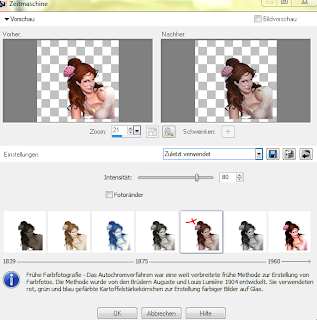


Keine Kommentare:
Kommentar veröffentlichen